対象:Googleスプレッドシート
Excelで条件付き書式だけをコピーしたい
「エクセルで条件付き書式だけをコピーするにはどうしたらいいのでしょうか?」
といったご質問をいただくことがあります。
Excelには、条件付き書式だけをコピーするコマンドは存在していません。
Excelでは、書式のコピーを行うことで、条件付き書式コピーします。
この仕様で概ね問題はないのでしょうが、他の書式はコピーせず条件付き書式だけをコピーしたいという場合に、一旦、書式の貼り付けを行ってから、条件付き書式以外の書式設定をやり直すという手間が発生してしまいます。
[スポンサードリンク]
Googleスプレッドシートの条件付き書式のみ貼り付け
Googleが無償で提供している表計算ソフト・Googleスプレッドシートの場合、条件付き書式だけをコピーするための、[条件付き書式のみ貼り付け]というコマンドが用意されています。
▼操作手順:条件付き書式をコピーする
既に条件付き書式の設定されているセルで
[Ctrl]+[C]などでコピーを実行
↓
条件付き書式をコピーしたい新たなセルを選択
↓
メニュー[編集]
-[特殊貼り付け]
-[条件付き書式のみ貼り付け]を実行
既に条件付き書式の設定されているセルで
[Ctrl]+[C]などでコピーを実行
↓
条件付き書式をコピーしたい新たなセルを選択
↓
メニュー[編集]
-[特殊貼り付け]
-[条件付き書式のみ貼り付け]を実行
Excelの[形式を選択して貼り付け]に該当するのが、Googleスプレッドシートの[特殊貼り付け]です。
この中に[条件付き書式のみ貼り付け]というコマンドが用意されています。
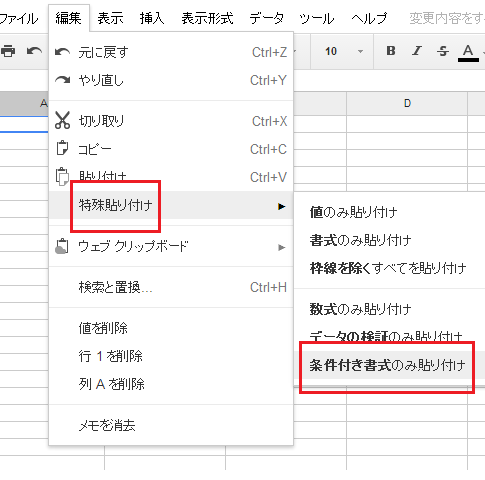
セル上で右クリックすると表示されるショートカットメニューにも[特殊貼り付け]-[条件付き書式のみ貼り付け]コマンドはあります。
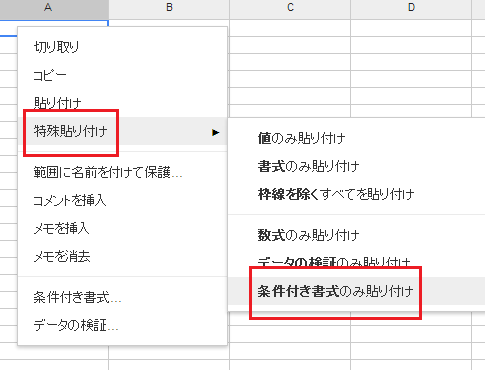
現在のGoogleスプレッドシートの条件付き書式は、特に2007以降のExcelの条件付き書式よりも、機能的にはかなり貧弱なのですが、[条件付き書式のみ貼り付け]コマンドについては、Googleスプレッドシートのほうが便利だと感じます。
[スポンサードリンク]
Home » Googleスプレッドシートの使い方 » Excelにも欲しい条件付き書式だけをコピーする、条件付き書式のみ貼り付けコマンド
 『インストラクターのネタ帳』では、2003年10月からMicrosoft Officeの使い方などを紹介し続けています。
『インストラクターのネタ帳』では、2003年10月からMicrosoft Officeの使い方などを紹介し続けています。










